win11系统不显示任务栏怎么办 win11系统不显示任务栏解决方法
来源:www.laobaicai.net 发布时间:2022-02-10 08:15
有很多用户在使用电脑的过程中经常会在任务栏里添加一些比较常用的应用,不过最近有位用户升级了win11系统之后,发现自己的任务栏不显示了,用户不知道怎么解决,那么win11系统不显示任务栏怎么办呢?今天老白菜u盘启动盘为大家分享win11系统不显示任务栏解决方法。
操作方法:
1、首先右键点击桌面空白处,打开“个性化”设置。如图所示:
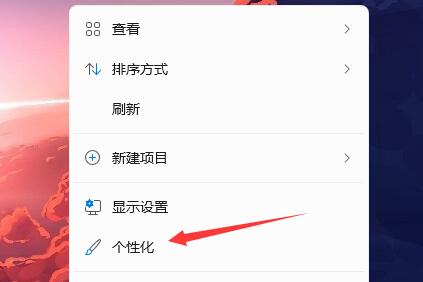
2、进入个性化设置后点击其中的“任务栏”设置。如图所示:
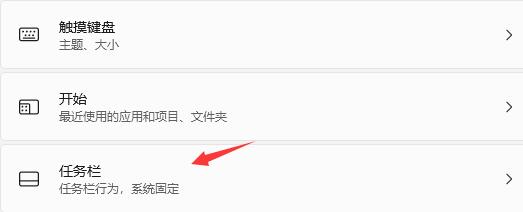
3、进入后点击展开其中的“任务栏行为”如图所示:
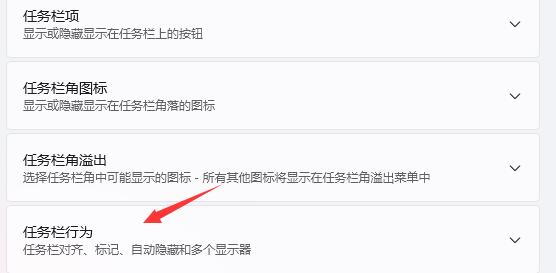
4、在下方取消勾选“自动隐藏任务栏”就可以了。如图所示:
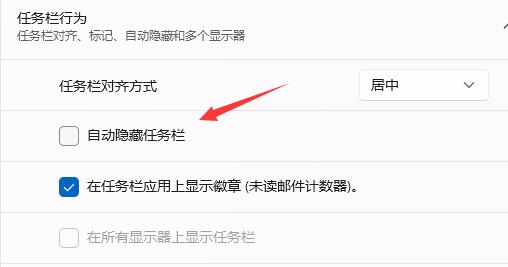
关于win11系统不显示任务栏的解决方法就为用户们详细分享到这里了,如果用户们使用电脑的时候遇到了同样的问题,可以参考以上方法步骤进行操作哦,希望本篇教程对大家有所帮助,更多精彩教程请关注老白菜官方网站。
推荐阅读
"win10系统亮度调节无效解决方法介绍"
- win10系统没有亮度调节解决方法介绍 2022-08-07
- win10系统关闭windows安全警报操作方法介绍 2022-08-06
- win10系统无法取消屏保解决方法介绍 2022-08-05
- win10系统创建家庭组操作方法介绍 2022-08-03
win10系统音频服务未响应解决方法介绍
- win10系统卸载语言包操作方法介绍 2022-08-01
- win10怎么还原系统 2022-07-31
- win10系统蓝屏代码0x00000001解决方法介绍 2022-07-31
- win10系统安装蓝牙驱动操作方法介绍 2022-07-29
老白菜下载
更多-
 老白菜怎样一键制作u盘启动盘
老白菜怎样一键制作u盘启动盘软件大小:358 MB
-
 老白菜超级u盘启动制作工具UEFI版7.3下载
老白菜超级u盘启动制作工具UEFI版7.3下载软件大小:490 MB
-
 老白菜一键u盘装ghost XP系统详细图文教程
老白菜一键u盘装ghost XP系统详细图文教程软件大小:358 MB
-
 老白菜装机工具在线安装工具下载
老白菜装机工具在线安装工具下载软件大小:3.03 MB










